Dacă decideți că sunteți mai ușor să utilizați editorul în limba rusă, dar cum să faceți, rămâne un mister - această instrucțiune pentru dvs.
Selectați limba în Photoshop
În primul rând, merită verificat dacă există rusificări în Photoshop. Du-te la editor și urmați următorul mod:
- Editare - Preferințe - Interfață,
- fereastra de limbă UI va apărea înaintea dvs.
- dacă aveți o limbă de limba rusă, selectați-o.
- Dar, dacă, ca în captura de ecran, ați descoperit că limba rusă din programul Photoshop nu este, apoi mergeți la al doilea pas.
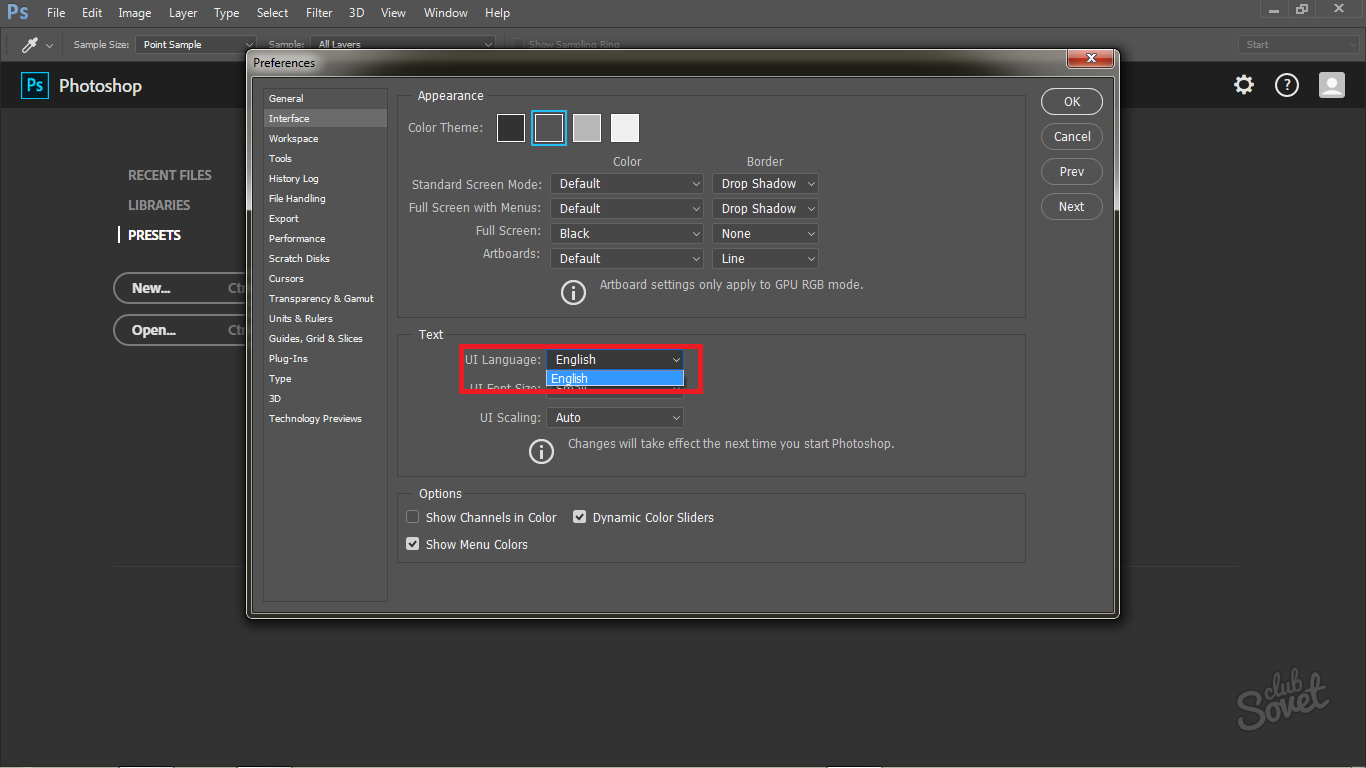
Cum să schimbați limba în limba rusă în Photoshop - instalarea crack-ului
În acest pas, ați stabilit pachetul de limbă rusă în dosarul rădăcină al editorului și aplicați-l ca în primul paragraf. Pentru a începe, aflați versiunea programului, pentru aceasta:
- găsiți folderul rădăcină al programului de pe hard disk,
- faceți clic pe Photo Photoshop.exe Faceți clic dreapta,
- selectați câmpul "Proprietăți",
- În fereastra care apare, mergeți la fila "Detalii".
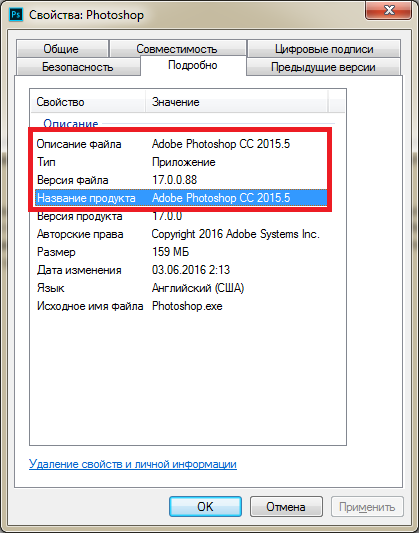
Aici puteți vedea versiunea programului, desemnarea căreia este în picioare după cuvintele "Adobe Photoshop ...". Acum deschideți browserul și introduceți o cerere "Personalizer pentru Photoshop * versiunea dvs. a editorului *". Verificați fișierul descărcabil pentru viruși, nu introduceți numărul de telefon, nu lăsați date despre dvs. Tratați cu atenție faptul că descărcați la computer, deoarece poate deteriora sistemul. Vizitați forumurile dedicate editorilor sau site-urilor de proiectare.
După ce descărcați un crack, dezarhivați fișierul la următoarea adresă:
- Editor de dosare rădăcină - Localales - Ru_ru.
Dosarul cu numele "RU_RU" este în arhiva implicită, dar dacă nu este, trebuie doar să vă creați.
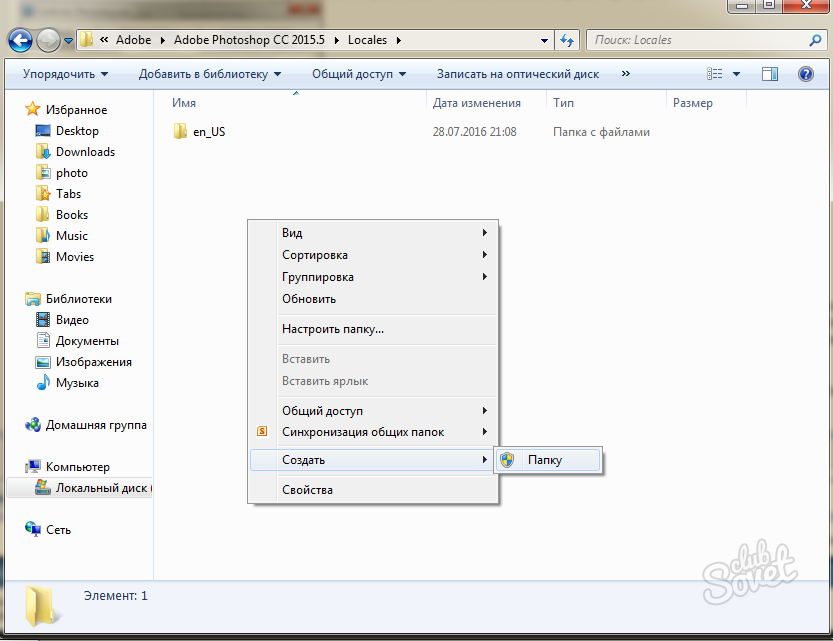
Toate acțiunile trebuie efectuate în mod necesar în numele administratorului, dacă vă aflați în contul de oaspeți, mergeți la cea principală, altfel Russificați editorul nu va funcționa.
- reporniți editorul
- efectuați toate pașii descriși în primul paragraf,
- acum rusificarea este disponibilă.
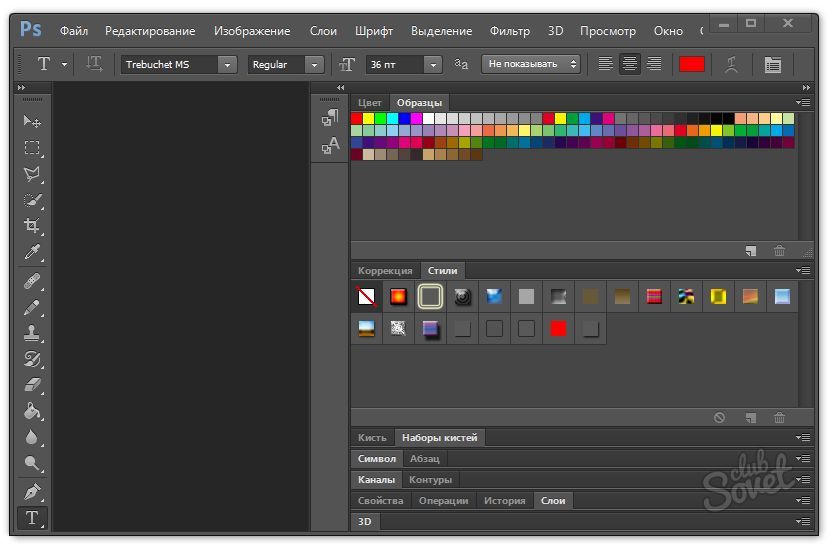
Nu descărcați Russifier din surse dubioase. Dacă limba rusă nu apare, încercați să reporniți computerul. În absența unei limbi după repornire, ștergeți crackul și încercați să puneți altul.






























